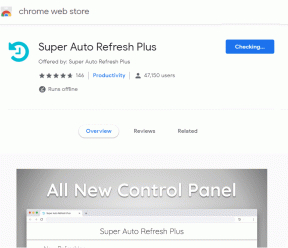תקן את המחשב הנייד של HP שאינו מתחבר ל-Wi-Fi
Miscellanea / / November 28, 2021
האם זה עתה קניתם מחשב נייד חדש של HP אך הוא אינו מזהה Wi-Fi? לא צריך להיכנס לפאניקה! זוהי בעיה נפוצה שאיתה התמודדו רבים ממשתמשי Hewlett Packard (HP) והיא ניתנת לתיקון במהירות. בעיה זו עשויה להתעורר גם במחשבים הניידים הישנים של HP. לפיכך, החלטנו לערוך מדריך זה לפתרון בעיות עבור הקוראים האהובים שלנו המשתמשים במחשבים ניידים של Windows 10 HP. יישם את השיטות המנוסות והבדוקות הללו כדי לקבל רזולוציה עבור מחשב נייד של HP שאינו מתחבר לשגיאת Wi-Fi. הקפד לעקוב אחר הפתרון המתאים לסיבה הרלוונטית לבעיה זו. אז נתחיל?

תוכן
- כיצד לתקן את Windows 10 מחשב נייד HP שאינו מתחבר לבעיית Wi-Fi.
- שיטה 1: הפעל את פותר הבעיות של Windows
- שיטה 2: עדכן את Windows
- שיטה 3: שנה את הגדרות פרוקסי Wi-Fi
- שיטה 4: כבה את מצב חיסכון בסוללה.
- שיטה 5: השבת את חיסכון בחשמל עבור מתאם אלחוטי
- שיטה 6: אפס את הגדרות הרשת
- שיטה 7: אפס את תצורת ה-IP ושקעי Windows.
- שיטה 8: אפס את הכוונון האוטומטי של TCP/IP
- שיטה 9: עדכון מנהל התקן רשת
- שיטה 10: השבת את המתאם הווירטואלי של Microsoft Wi-Fi Direct
- שיטה 11: התקן מחדש את מנהל ההתקן של מתאם הרשת האלחוטית
- שיטה 11א: דרך מנהל ההתקנים
- שיטה 11B: דרך HP Recovery Manager
כיצד לתקן את Windows 10 מחשב נייד HP שאינו מתחבר לבעיית Wi-Fi
ישנן סיבות רבות לכך שלא תוכל להתחבר לחיבור האלחוטי שלך, כגון:
- נהגי רשת מיושנים - כאשר אנו שוכחים לעדכן את מנהלי ההתקן של הרשת או להפעיל מנהלי התקנים שאינם תואמים למערכת הנוכחית, בעיה זו עלולה להתעורר.
- מושחת/לא תואםחלונות - אם מערכת ההפעלה הנוכחית של Windows פגומה או לא תואמת למנהלי התקנים של רשת Wi-Fi, הבעיה האמורה עלולה להתרחש.
- הגדרות מערכת שגויות - לפעמים, מחשבים ניידים של HP שאינם מזהים בעיית Wi-Fi מתרחשת עקב הגדרות מערכת שגויות. לדוגמה, אם המערכת שלך נמצאת במצב חיסכון בחשמל, היא לא תאפשר לכל חיבור אלחוטי להתחבר למכשיר.
- הגדרות רשת לא מתאימות - ייתכן שהזנת סיסמה שגויה בעת התחברות לרשת האלחוטית שלך. כמו כן, אפילו שינויים זעירים בכתובת ה-proxy יכולים לגרום לבעיה זו.
שיטה 1: הפעל את פותר הבעיות של Windows
כלי פתרון הבעיות הבסיסיים הניתנים ב- Windows 10 יכולים לפתור את רוב הבעיות.
1. הקש על חלונות מקש ולחץ על סמל גלגל השיניים כדי לפתוח את Windows הגדרות.
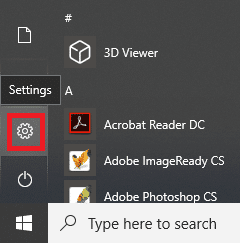
2. לחץ על עדכון ואבטחה, כפי שמוצג.
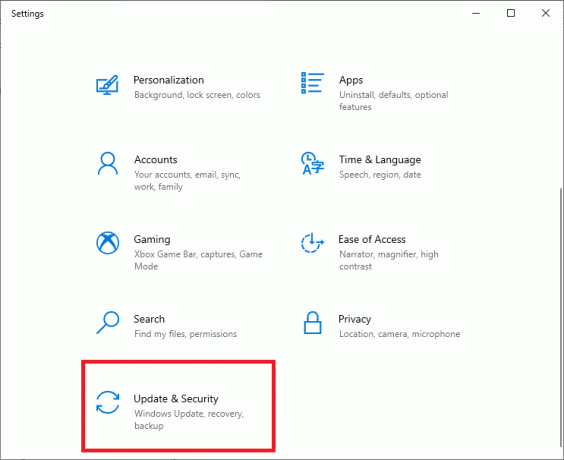
3. כעת, לחץ על פתרון בעיות בלוח השמאלי. לאחר מכן, לחץ על פותרי תקלות נוספים בלוח הימני, כפי שמתואר להלן.

4. לאחר מכן, בחר חיבורי אינטרנט ולחץ הפעל את פותר הבעיות.
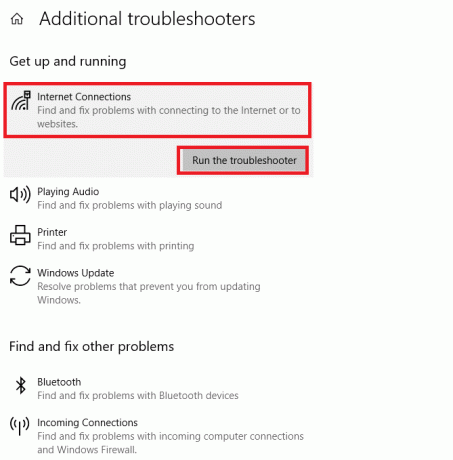
Windows ימצא ויתקן בעיות בקישוריות לאינטרנט באופן אוטומטי.
קרא גם:כיצד להגביל את מהירות האינטרנט או רוחב הפס של משתמשי WiFi
שיטה 2: עדכן את Windows
ייתכן שהמחשב הנייד שלך פועל על חלון מיושן, שאינו תומך בחיבור האלחוטי הנוכחי שלך, מה שגורם למחשב הנייד של HP לא להתחבר ל-Wi-Fi בבעיית Windows 10. שמירה על עדכון מערכת ההפעלה והאפליקציות של Windows צריכה להיות חלק מהשגרה הרגילה שלך כדי למנוע תקלות ושגיאות נפוצות.
1. לחץ על מפתח Windows וסוג הגדרות Windows Update, ואז לחץ על לִפְתוֹחַ.

2. כאן, לחץ על בדוק עדכונים.

3א. הורד והתקן העדכונים, אם זמינים.

3B. אם למערכת שלך אין עדכון ממתין, המסך יוצג אתה מעודכן, כפי שמוצג.

שיטה 3: שנה את הגדרות פרוקסי Wi-Fi
לעתים קרובות, הגדרות הרשת השגויות של הנתב או המחשב הנייד עלולות לגרום לבעיית המחשב הנייד של HP שלא להתחבר ל-Wi-Fi.
הערה: הגדרות אלו אינן חלות על חיבורי VPN.
1. לחץ על שורת החיפוש של Windows וסוג הגדרות פרוקסי. ואז, הכה להיכנס כדי לפתוח אותו.
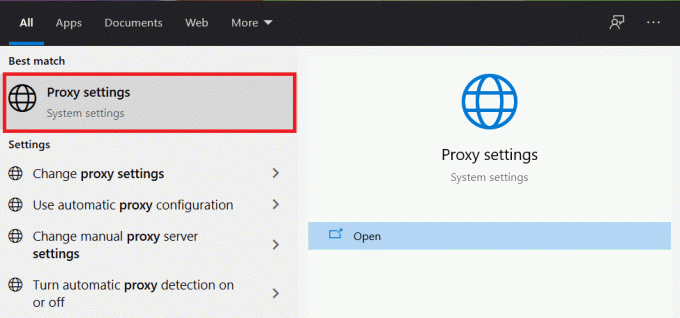
2. כאן, הגדר את הגדרות ה-proxy בהתאם. או, הפעל זיהוי אוטומטי של הגדרות אפשרות שכן היא תוסיף אוטומטית את ההגדרות הדרושות.
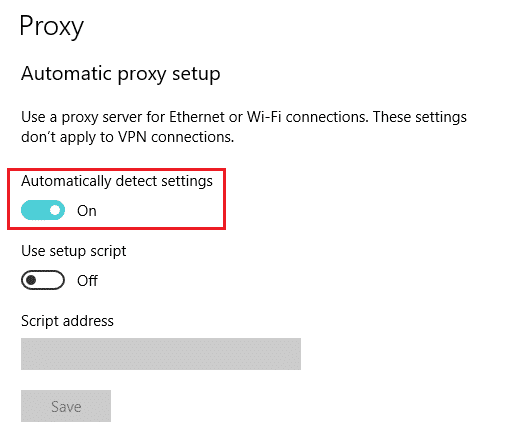
3. הפעל מחדש את נתב ה-Wi-Fi ואת המחשב הנייד. זה יעזור למחשב הנייד שלך לספק את ה-proxy הנכון לנתב שלך. בתורו, הנתב יוכל לספק למחשב הנייד חיבור חזק. בכך, פותרים בעיות בהגדרות קלט אם יש.
גַםלקרוא:תיקון Windows לא הצליח לזהות באופן אוטומטי את הגדרות ה-Proxy של הרשת הזו
שיטה 4: כבה את מצב חיסכון בסוללה
כדי להתחבר ל-Wi-Fi ולהפעיל אותו בהצלחה, חשוב שהמערכת תהיה תפקודית מלאה. לפעמים, הגדרות מסוימות כמו חיסכון בסוללה עשויות להפעיל את המחשב הנייד של HP שלא מתחבר לבעיית Wi-Fi.
1. ללחוץ מקשי Windows + I בו זמנית כדי לפתוח את Windows הגדרות.
2. לחץ על מערכת, כפי שמודגש להלן.
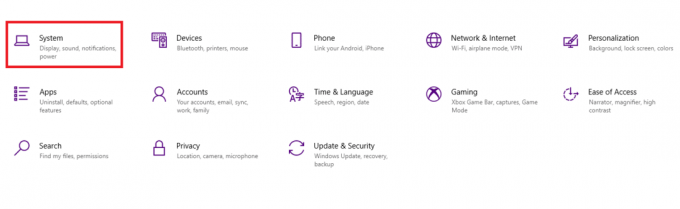
3. לחץ על סוֹלְלָה בחלונית השמאלית.
4. כאן, כבה את האפשרות שכותרתה כדי להפיק יותר מהסוללה שלך כשהיא מתרוקנת, הגבל את ההתראות ואת הפעילות ברקע.
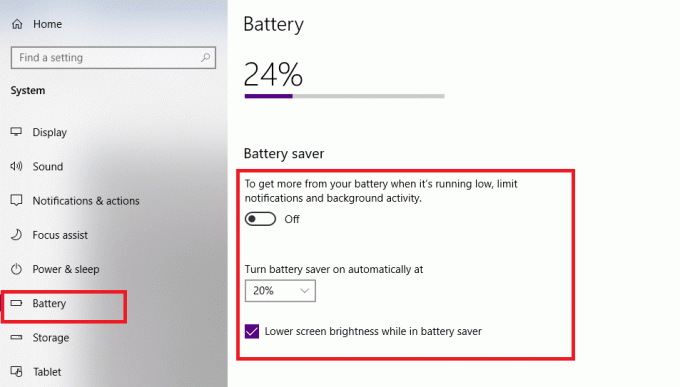
שיטה 5: השבת את חיסכון בחשמל עבור מתאם אלחוטי
לפעמים, Windows מפעיל אוטומטית את מצב חיסכון בחשמל עבור מתאם רשת כדי לחסוך בחשמל במקרים של סוללה חלשה. זה יגרום למתאם האלחוטי לכבות ולהוביל לכך שהמחשב הנייד של HP לא יתחבר לבעיית Wi-Fi.
הערה: שיטה זו תעבוד רק אם חיסכון בחשמל עבור Wi-Fi מופעל, כברירת מחדל.
1. לחץ לחיצה ימנית על סמל התחל ובחר חיבורי רשת, כפי שמוצג.
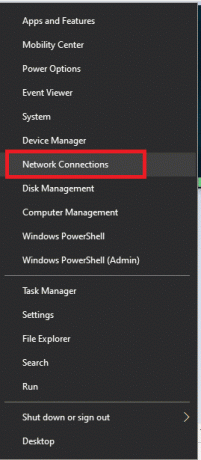
2. לחץ על שנה אפשרויות מתאם תַחַת שנה את הגדרות הרשת שלך.

3. לאחר מכן, לחץ לחיצה ימנית על וויי - פיי, ולאחר מכן בחר נכסים.
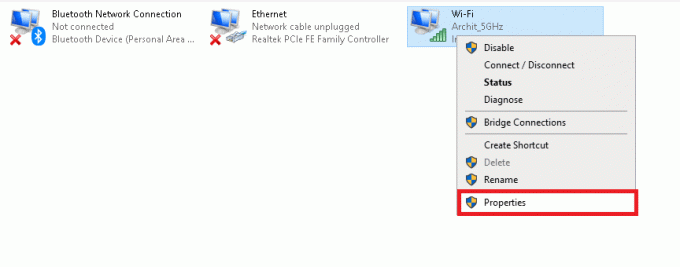
4. בתוך ה מאפייני Wi-Fi windows, לחץ על הגדר... כפתור כפי שמוצג.

5. עבור אל ניהול צריכת חשמל לשונית
6. בטל את הסימון בתיבה שליד אפשר למחשב לכבות את המכשיר הזה כדי לחסוך בחשמל אוֹפְּצִיָה. נְקִישָׁה בסדר כדי לשמור שינויים.
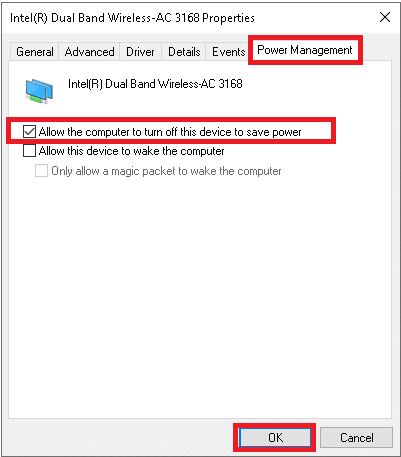
שיטה 6: אפס את הגדרות הרשת
בדרך כלל, איפוס הגדרות הרשת יפתור את בעיית המחשב הנייד של HP שלא מתחבר ל-Wi-Fi, באופן הבא:
1. ללחוץ מקשי Windows + I יחד כדי לפתוח הגדרות Windows.
2. לחץ על רשת ואינטרנט אפשרות, כפי שהודגש.

3. גלול למטה ולחץ על איפוס רשת בתחתית המסך.
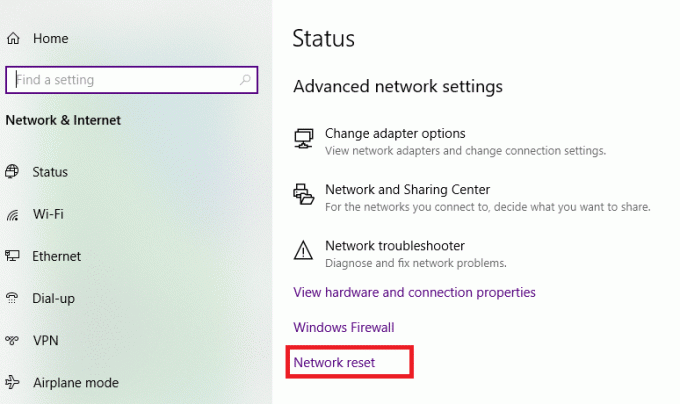
4. לאחר מכן, לחץ אפס עכשיו.

5. לאחר השלמת התהליך בהצלחה, מחשב Windows 10 שלך יעשה זאת אתחול.
שיטה 7: אפס את תצורת ה-IP ושקעי Windows
על ידי הזנת כמה פקודות בסיסיות בשורת הפקודה, תוכל לאפס את תצורת ה-IP ולהתחבר ל-Wi-Fi ללא בעיות.
1. ללחוץ מפתח Windows וסוג cmd. ללחוץ מקש אנטר לשגר שורת פקודה.

2. בצע את הפעולות הבאות פקודות על ידי הקלדה והקשה להיכנס אחרי כל אחד:
איפוס netsh winsockאיפוס ip netsh intipconfig /releaseipconfig /renewipconfig /flushdns.

זה יאפס את שקעי הרשת ו-Windows.
3. אתחול מחשב נייד Windows 10 HP שלך.
קרא גם:ל-WiFi אין שגיאת תצורת IP חוקית? 10 דרכים לתקן את זה!
שיטה 8: אפס את הכוונון האוטומטי של TCP/IP
אם אף אחת מהשיטות שלעיל לא עבדה עבורך, נסה לאפס את כוונון ה-IP האוטומטי, כפי שמוסבר להלן:
1. לחץ על שורת החיפוש של Windows וסוג cmd. לאחר מכן, לחץ הפעל כמנהל.

2. בצע את הנתון פקודות ב שורת פקודה, כמו קודם:
netsh int tcp set heuristics disablednetsh int tcp set global autotuninglevel=disablednetsh int tcp set global rss=enabled
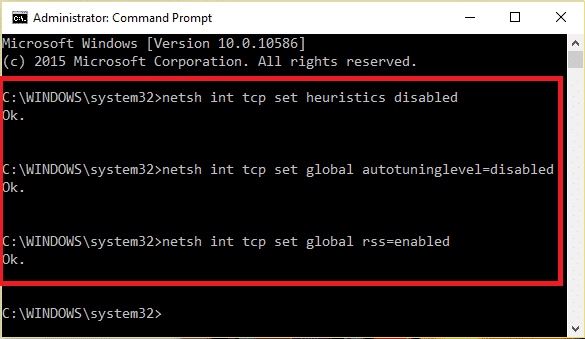
3. כעת, הקלד את הפקודה: netsh int tcp show global ופגע להיכנס. זה יאשר אם הפקודות הקודמות לביטול כוונון אוטומטי הושלמו בהצלחה או לא.
4. אתחול המערכת שלך ובדוק אם הבעיה נפתרה. אם לא, נסה את התיקון הבא.
קרא גם:Windows לא הצליח למצוא מנהל התקן עבור מתאם הרשת שלך [פתור]
שיטה 9: עדכון מנהל התקן רשת
עדכן את מנהל ההתקן של הרשת שלך כדי לתקן את בעיית המחשב הנייד של HP שלא מתחבר ל-Wi-Fi. בצע את השלבים המוזכרים להלן כדי לעשות זאת:
1. לך ל שורת החיפוש של Windows וסוג מנהל התקן. לאחר מכן, לחץ לִפְתוֹחַ, כפי שמוצג.
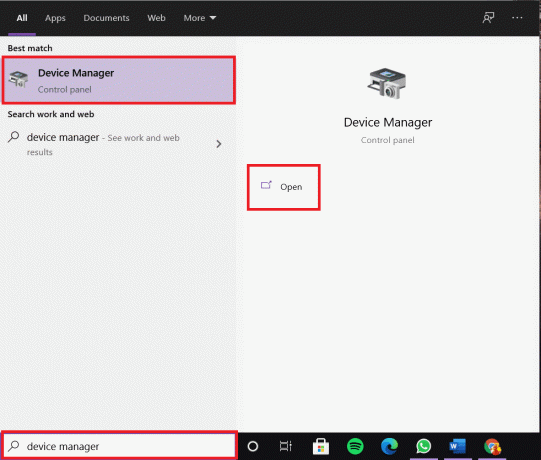
2. לחץ פעמיים על מתאמי רשת כדי להרחיב אותו.
3. לחץ לחיצה ימנית על שלך מנהל התקן רשת אלחוטית (לְמָשָׁל. מתאם רשת אלחוטי של Qualcomm Atheros QCA9377) ובחר עדכן דרייבר, כפי שמתואר להלן.

4. לאחר מכן, לחץ על חפש אוטומטית מנהלי התקנים כדי להוריד ולהתקין באופן אוטומטי את מנהל ההתקן הזמין הטוב ביותר.

5א. כעת, מנהלי ההתקן יתעדכנו ויתקינו לגרסה העדכנית ביותר, אם הם לא מעודכנים.
5ב. אם הם כבר בשלב מעודכן, ההודעה אומרת מנהלי ההתקן הטובים ביותר עבור המכשיר שלך כבר מותקנים יוצג.

6. הקלק על ה סגור לחצן כדי לצאת מהחלון ולהפעיל מחדש את המחשב.
שיטה 10: השבת את המתאם הווירטואלי של Microsoft Wi-Fi Direct
קרא את המדריך שלנו על כיצד להשבית את WiFi Direct ב-Windows 10 פה.
שיטה 11: התקן מחדש את מנהל ההתקן של מתאם הרשת האלחוטית
ישנן שתי שיטות זמינות למשתמשי HP לתקן את Windows 10 מחשב נייד HP שאינו מזהה בעיית Wi-Fi על ידי התקנה מחדש של מנהלי התקנים של רשת.
שיטה 11א: דרך מנהל ההתקנים
1. לְהַשִׁיק מנהל התקן ולנווט אל מתאמי רשת לפי שיטה 9.
2. לחץ לחיצה ימנית על שלך מנהל התקן רשת אלחוטית (לְמָשָׁל. מתאם רשת אלחוטי של Qualcomm Atheros QCA9377) ובחר הסר את התקנת המכשיר, כפי שמתואר להלן.

3. אשר את ההנחיה על ידי לחיצה על הסר את ההתקנה כפתור לאחר בדיקה מחק את תוכנת מנהל ההתקן עבור התקן זה אוֹפְּצִיָה.
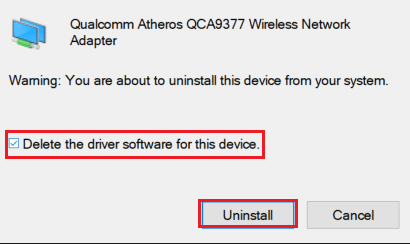
4. לך אל האתר הרשמי של HP.
5א. כאן, לחץ על תן ל-HP לזהות את המוצר שלך לחצן כדי לאפשר לו להציע הורדות מנהלי התקנים באופן אוטומטי.

5ב. לחלופין, הזן את המחשב הנייד שלך מספר סידורי ולחץ על שלח.
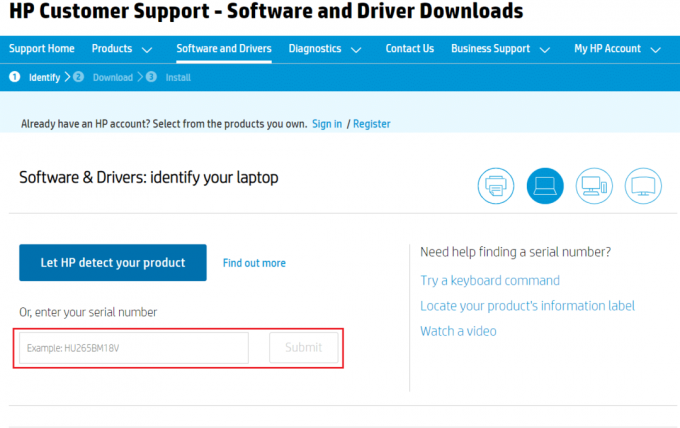
6. כעת, בחר שלך מערכת הפעלה ולחץ מנהלי התקנים-רשת.
7. הקלק על ה הורד כפתור ביחס ל- מנהל התקן רשת.
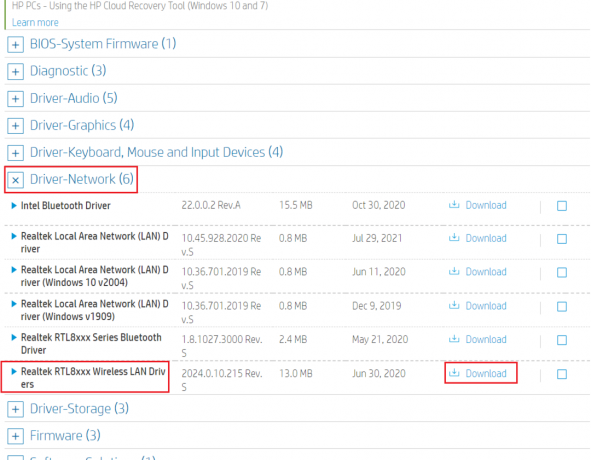
8. עכשיו, עבור אל הורדות תיקייה להפעלה קובץ .exeכדי להתקין את מנהל ההתקן שהורד.
שיטה 11B: דרך HP Recovery Manager
1. לך ל תפריט התחל ולחפש HP Recovery Manager, כפי שמוצג מטה. ללחוץ להיכנס כדי לפתוח אותו.
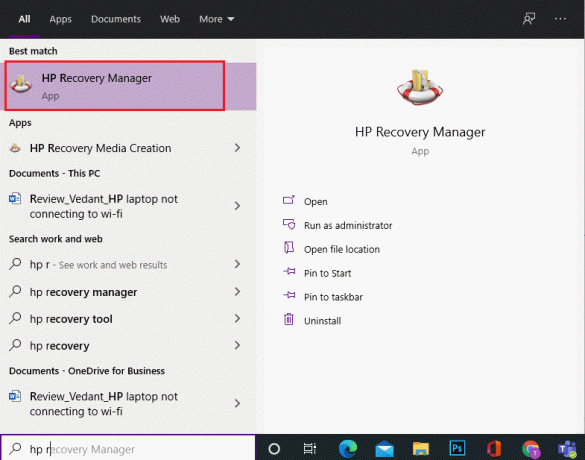
2. להתיר המכשיר כדי לבצע שינויים במחשב שלך.
3. הקלק על ה התקן מחדש מנהלי התקנים ו/או יישומים אוֹפְּצִיָה.
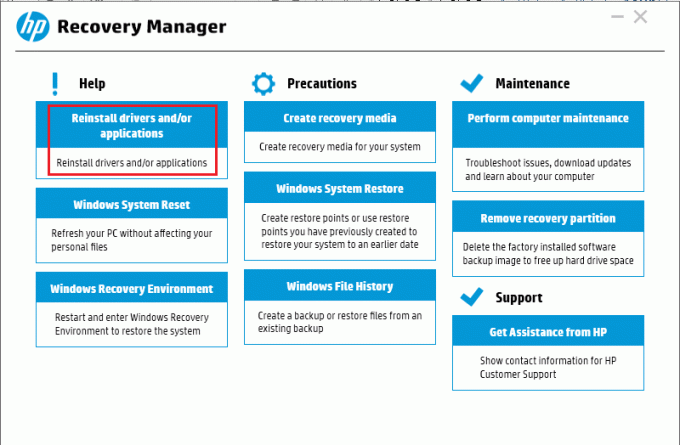
4. לאחר מכן, לחץ על לְהַמשִׁיך.
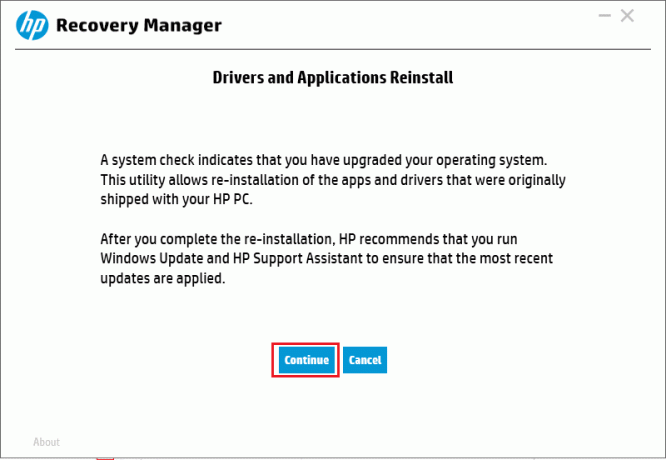
5. סמן את התיבה עבור מתאים רשת אלחוטיתנהג (לְמָשָׁל. מנהל התקן לחצן אלחוטי של HP) ולחץ על להתקין.
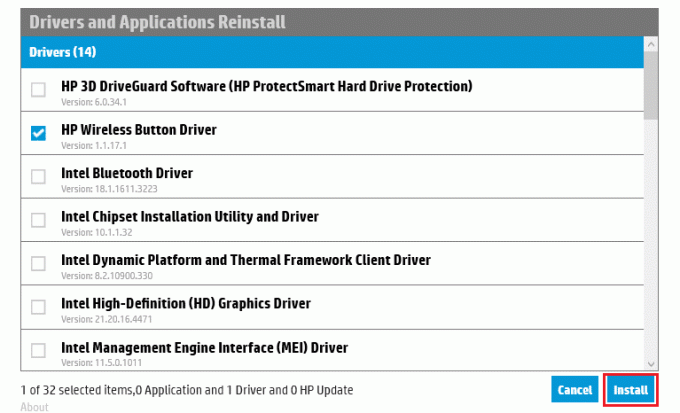
6. אתחול המחשב שלך לאחר התקנת מנהל ההתקן. אתה לא אמור להתמודד יותר עם בעיות עם קישוריות Wi-Fi.
מוּמלָץ:
- כיצד להסיר קבצים כפולים ב-Google Drive
- כיצד להגביר את עוצמת הקול ב-Windows 10
- כיצד להגביר את מהירות האינטרנט של WiFi ב-Windows 10
- למה ווינדוס 10 מבאס?
בעידן המגיפה, כולנו עבדנו או למדנו מהבתים שלנו. במאמר זה למדת כיצד לעשות זאת תקן את המחשב הנייד של HP שאינו מזהה או מתחבר ל-Wi-Fi נושא. אנא ספק לנו את המשוב שלך בחלק התגובות שלנו למטה. תודה שקפצת לבקר!